Программа «Имитатор технологического процесса ректификации» предназначена для обучения настройке ПИД регуляторов. Поможет специалистам профильных направлений отработать теоретические знания в условиях приближенных к реальным, без последствий для технологического процесса
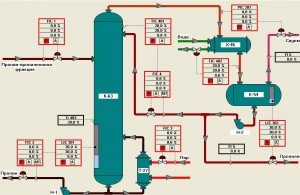
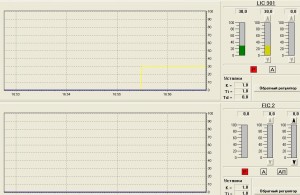
4 thoughts on “ Программа для обучения настройке ПИД регуляторов ”
- Марат 09.10.2017 Здравствуйте. Где найти инструкцию к данной программе? Интерфейс не дружелюбный)
- Дмитрий 10.06.2021 Ну если настраивается на изи, то будь добр подсказать коэффициенты для каждого контроллера. А то что-то не получается никак.
Источник: kipia-portal.ru
Как влияют параметры ПИД-регулятора на процесс? Ответ на вопрос 4
Создание программы пид-регулятора.
Для того чтоб создать блок ПИД-регулятора необходимо загрузить библиотеку Util.lib (библиотеки CoDeSys), нажав кнопку «Ресурсы», расположенную справа внизу окна «Система». Выбрать «Менеджер библиотек» и нажать дважды левой клавишей манипулятора «мышь» (рис. 10).
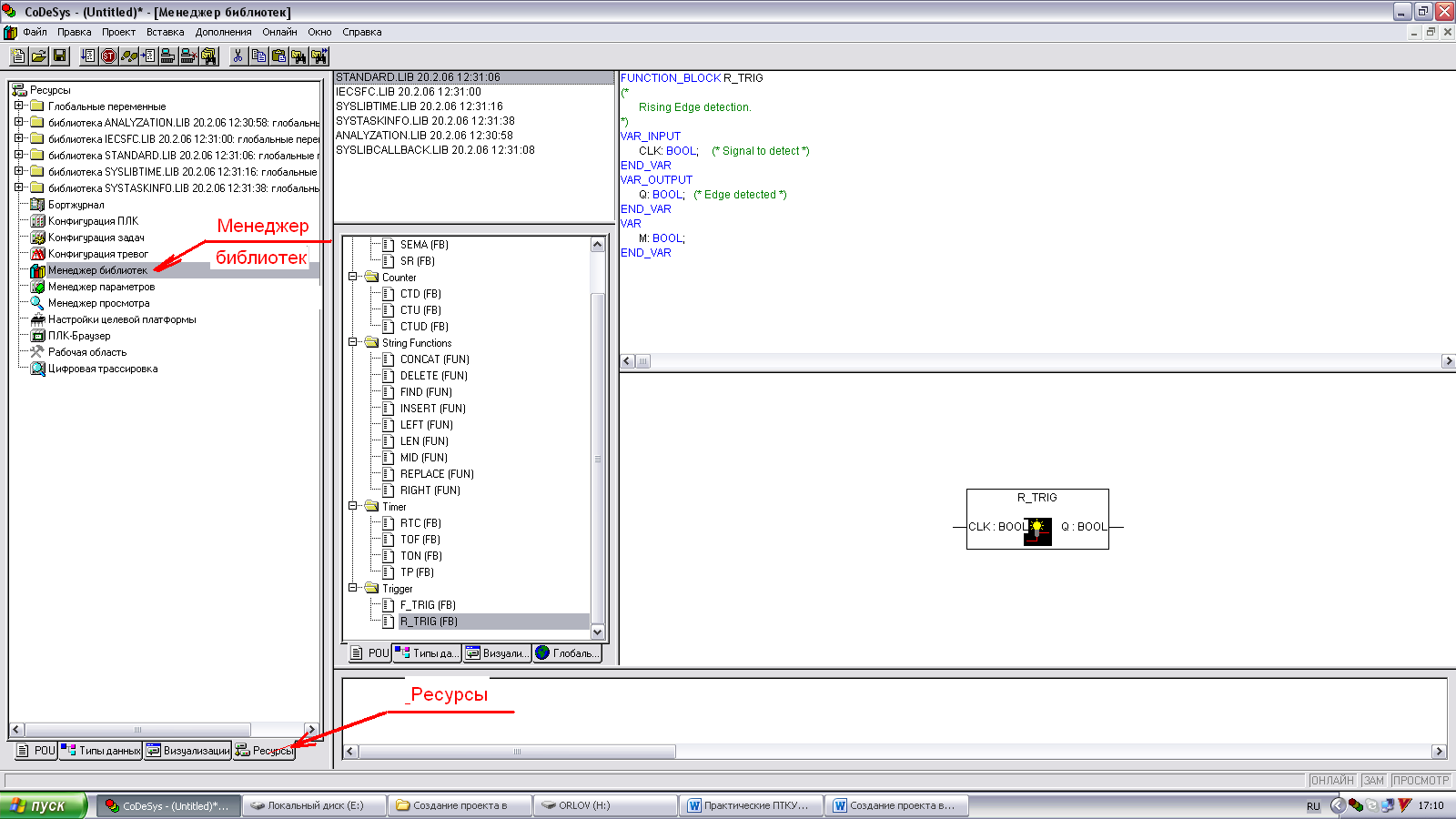
Далее в панели «Меню» нажать «Вставка» и в появившемся окне выделить «добавить библиотеку…Ins» (рис. 11).
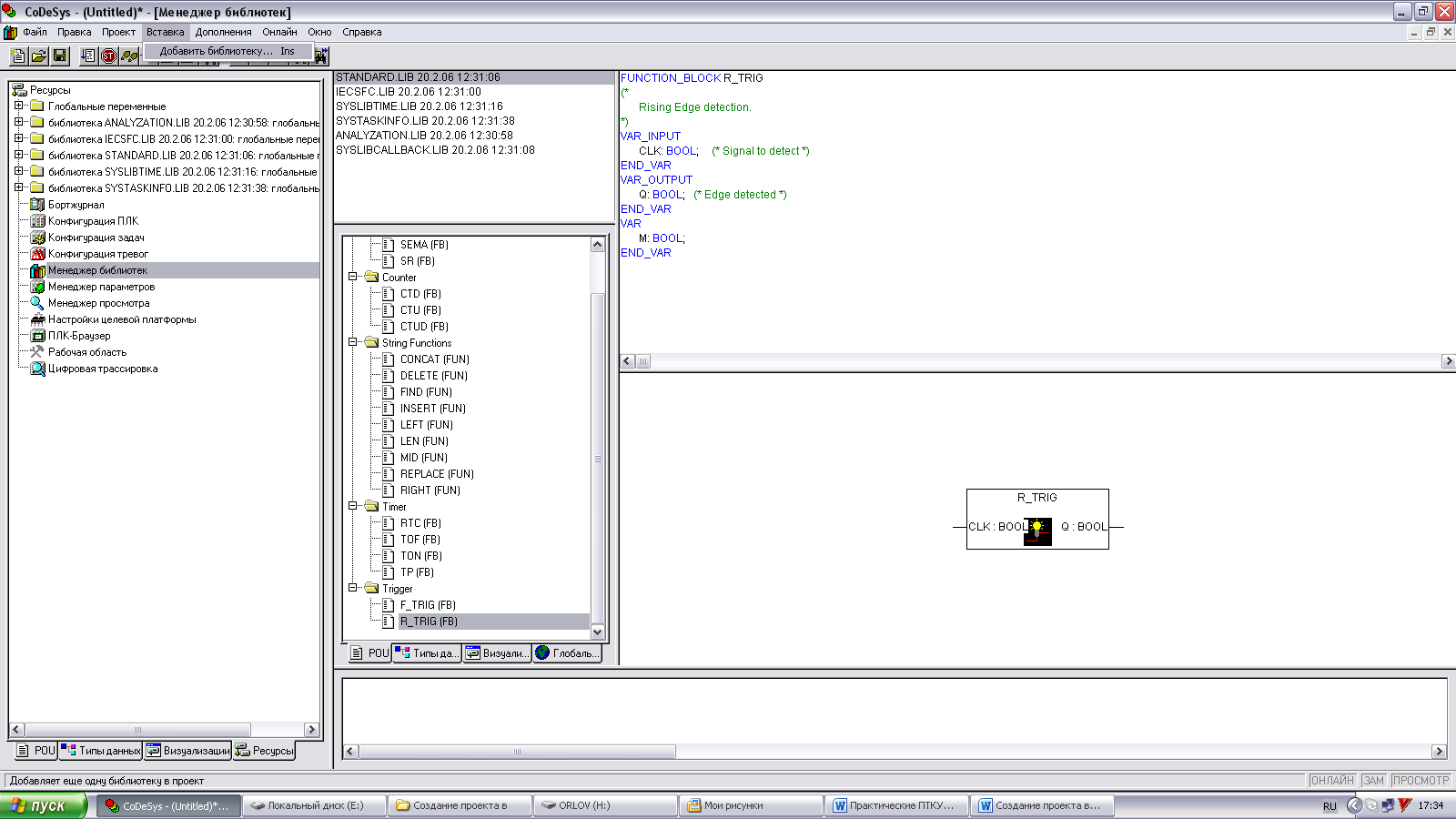
Появится окно «Открыть» с папкой «Library» (библиотеки CoDeSys), в которой необходимо выбрать необходимую библиотеку показанную на рис.12 и нажать кнопку «Открыть».
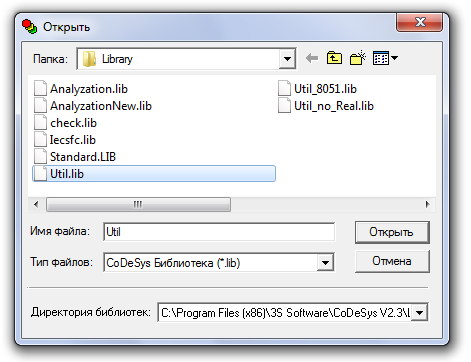
Выбранная библиотека добавляется в список библиотек, с которыми можно работать.
После загрузки библиотеки выбираем и выделяем необходимый функциональный блок ПИД-регулятор — PID (FB) и копируем его название с помощью комбинации клавиш Ctrl+C (рис.13).
Открываем рабочую область, в которой пишется программа с помощью нажатия на вкладку POU и дважды щёлкаем левой клавишей манипулятора мышь на PLC_PRG(PRG) (рис.14). В появившемся окне вставляем «Элемент» путём нажатия на кнопку «Элемент», расположенной на панели инструментов или на клавиатуре клавиш + , при этом появляется элемент с именем «AND» (рис. 15).
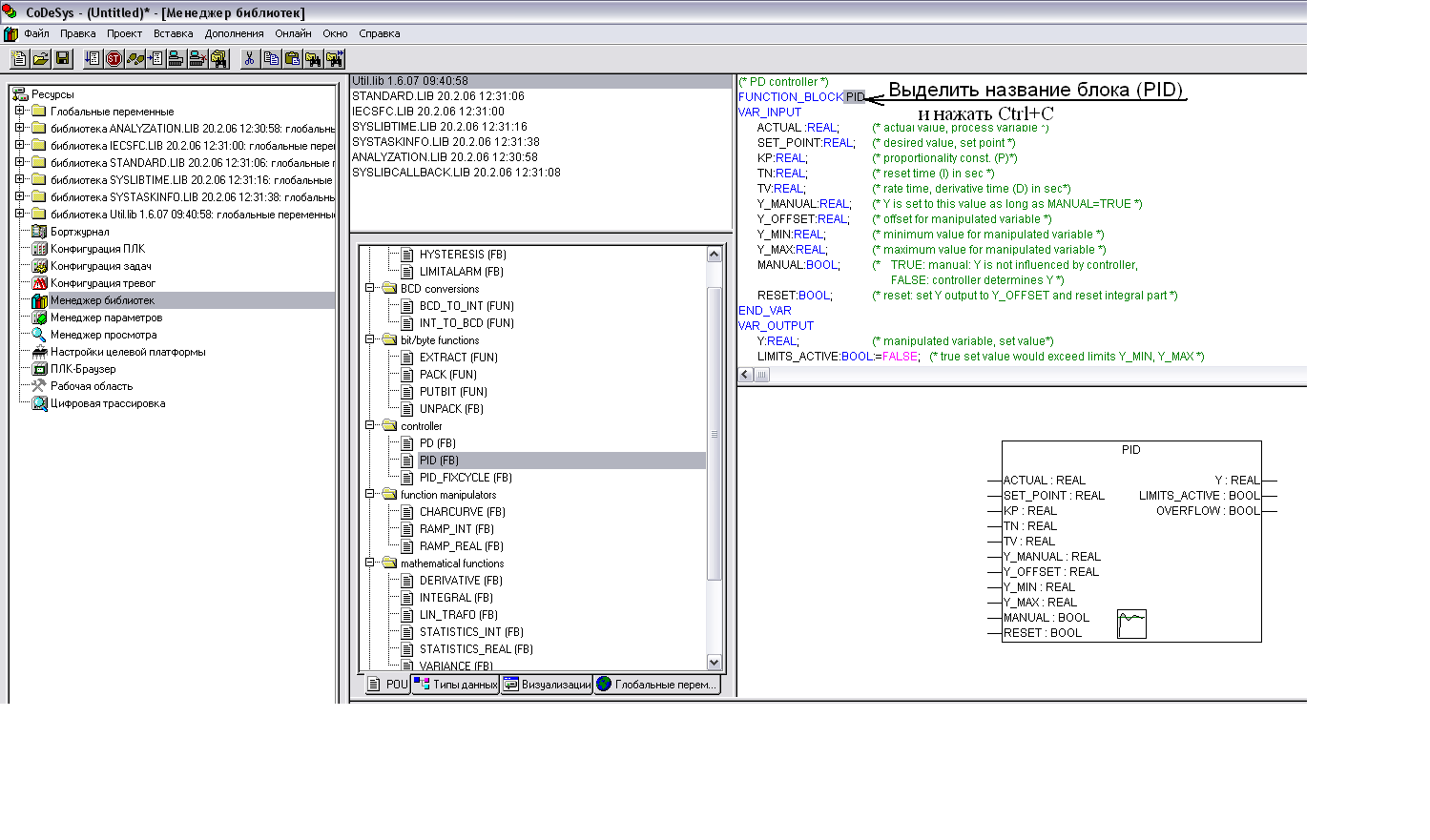
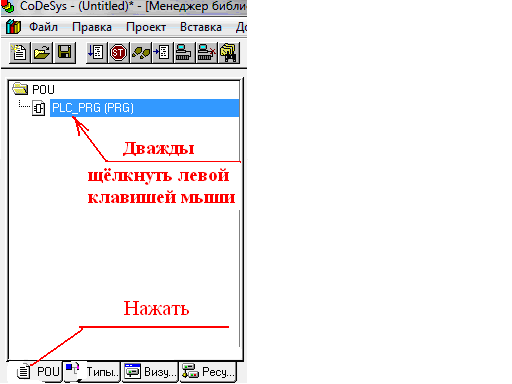
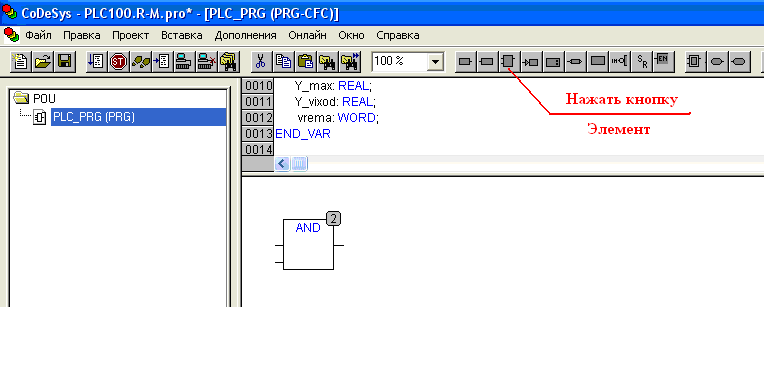
Настройка ПИД регулятора на практике
Выделив текстовое поле внутри этого элемента, изменяем имя «AND» на имя «PID» нажатием комбинации клавиш Ctrl+V. Появляется блок пропорционально – интегрально –дифференциального регулятора «PID» (рис. 16).
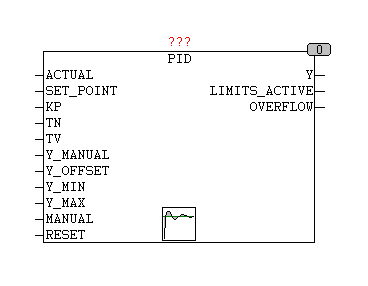
Теперь необходимо дать название функциональному блоку, например: PID. Название пишется только на английском языке на месте 3-х вопросительных знаков над блоком. После того, как прописали имя, нажмите клавишу «Enter» и в появившемся окне нажмите ОК (рис. 17).
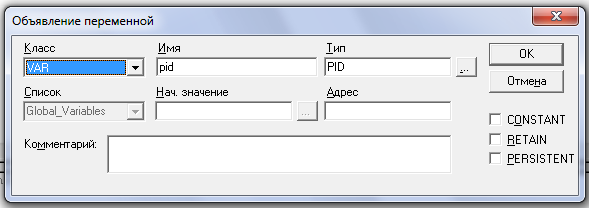
Добавляем входы и выходы ФБ PID-регулятора, нажимая кнопки «Вход» или «Выход» и устанавливая их на соответствующие места регулятора, в результате появится блок, представленный на рисунке 18.
В текстовом поле входа и выхода появятся три знака вопроса, которые нужно заменить на имя переменной, написанное на английском языке.
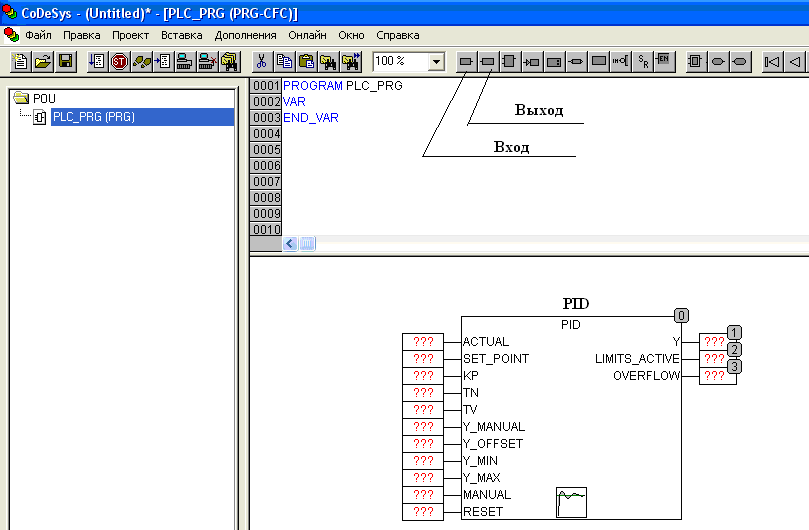
Вводим обозначения входных сигналов:
Вход Actual – обозначаем – pv, для чего выделяем три вопроса, вводим принятое обозначение и нажимаем клавишу Enter. Появляется окно «Объявление переменной», где надо нажать на клавишу, указанную на рисунке 19 для изменения типа переменной.
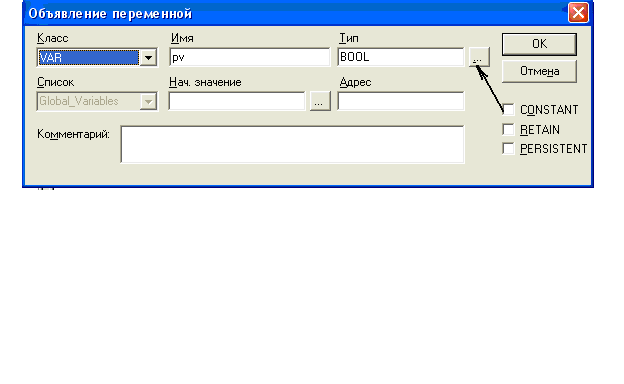
Появится окно «Ассистент ввода», где необходимо выбрать тип переменной, который должен соответствовать типу, указанному в таблице №1.
Назначение и тип входных и выходных параметров регулятора представлено в таблице №1
Наименование
Текущее значение контролируемой переменной.
Постоянная интегрирования, в секундах (т.е. «0.5» для 500 мс).
Постоянная дифференцирования, в секундах (т.е. «0.5» для 500 мс).
Определяет значение выхода Y, если MANUAL = TRUE.
Стационарное значение Y.
Значение выхода Y ограничено Y_MIN и Y_MAX. При достижении Y границ ограничения, выход LIMITS_ACTVE, (BOOL) принимает значение TRUE. Ограничение работает только при Y_MIN < Y_MAX.
Значение TRUE, включает режим ручного регулирования по входу Y_MANUAL.
TRUE сбрасывает регулятор; в это время Y = Y_OFFSET
Так, вход Actual должен иметь тип «REAL».Поэтому выбираем данный тип в окне «Ассистент ввода» и нажимаем кнопку «ОК» (Рис. 20).
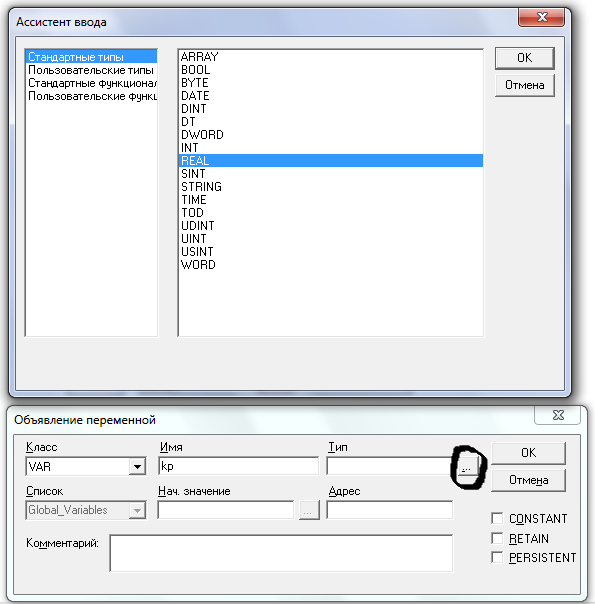
Аналогично вводим остальные обозначения входных и выходных сигналов регулятора «PID». В результате получим регулятор, представленный на рисунке 21.
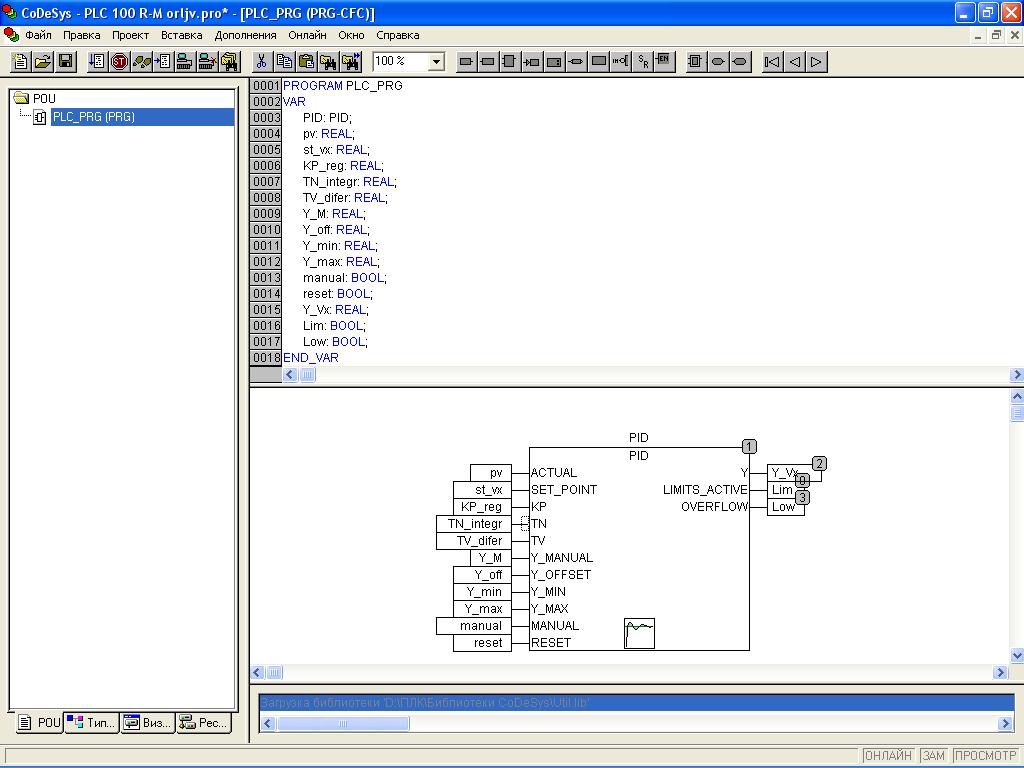
Для проверки правильности выполненной работы необходимо произвести компиляцию созданного проекта (Компиляция — процесс получения готовых для загрузки в контроллеры алгоритмов). Для компиляции проекта необходимо выбрать в панели меню «Проект» и в открывшемся списке нажать левой клавишей манипулятора «мышь» Компилировать (рис. 22).
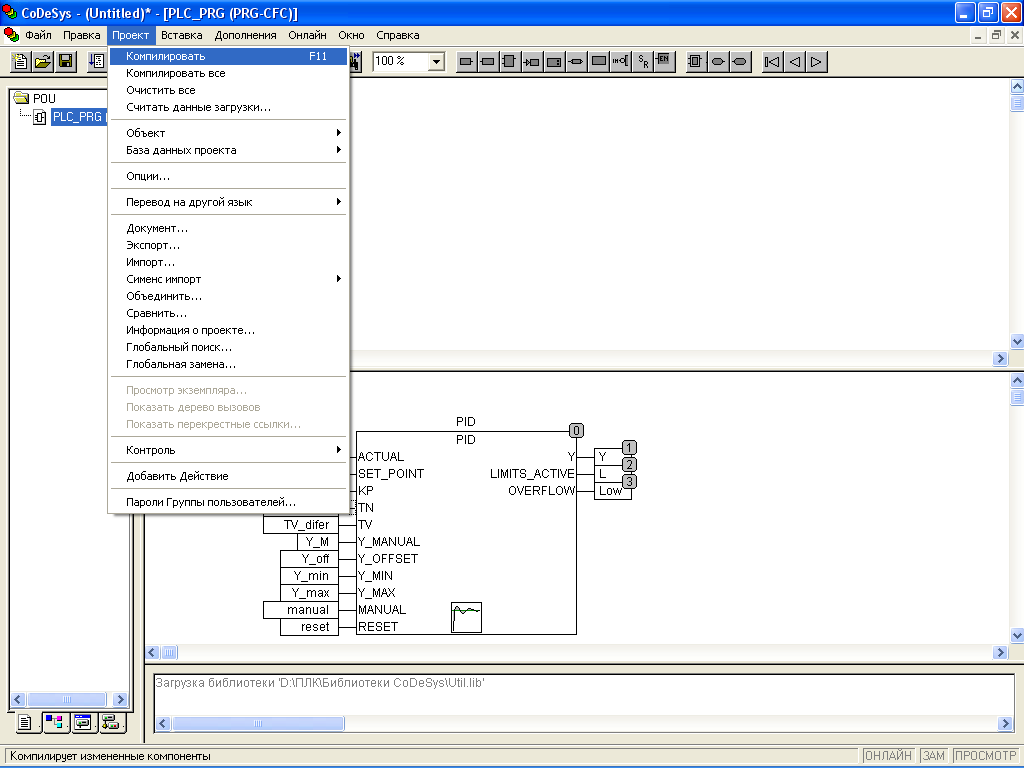
В случае, правильно выполненной работы можно приступить к проверке работы регулятора в «Режиме эмуляции». Для этого надо выбрать в панели меню «Онлайн» и в появившемся списке выбрать «Режим эмуляции» (рис. 23)
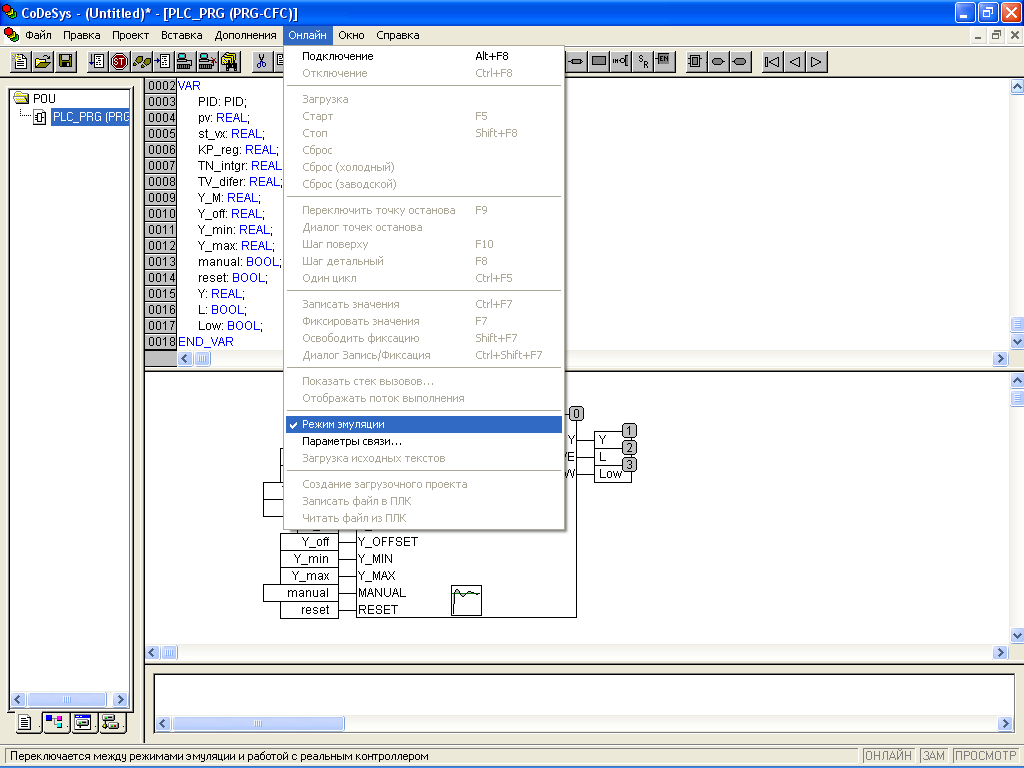
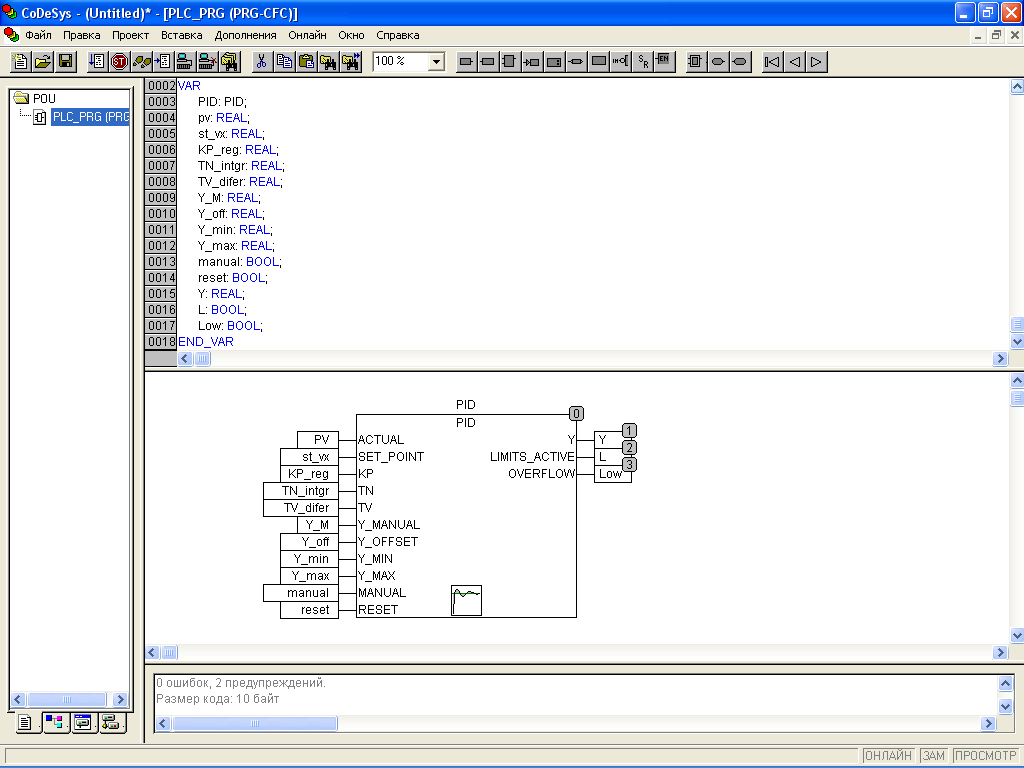
Для запуска, разработанного проекта ПИД регулятора надо выбрать в панели Меню клавишу «Подключение» и нажать на клавиатуре F5. Задавая значения параметров: ACTUAL; SET_POINT; KP; TN и TV можно проанализировать значения выходного сигнала Y
Источник: studfile.net
Настройка ПИД-регуляторов: так ли страшен чёрт, как его малюют? Часть 1. Одноконтурная система

Эта статья открывает цикл статей, посвященных автоматизированным способам настройки ПИД-регуляторов в среде Simulink. Сегодня разберемся, как работать с приложением PID Tuner.
Введение
Наиболее популярным типом применяемых в промышленности регуляторов в системах управления замкнутыми системами можно считать ПИД-регуляторы. И если структуру и принцип действия контроллера инженеры помнят еще со студенческой скамьи, то его настройка, т.е. расчет коэффициентов регулятора, до сих пор является проблемой. Существует огромное количество литературы, как зарубежной (например, [1, 2]), так и отечественной (например, [3, 4]), где настройка регуляторов объясняется на достаточно непростом языке теории автоматического управления.
В этой серии статей будут описываться автоматизированные способы настройки ПИД-регуляторов с помощью инструментов среды Simulink, таких как:
- PID Tuner
- Response Optimizer
- Control System Tuner
- Frequency Response Based PID Tuner
- Closed-Loop PID Autotuner
В качестве объекта системы управления будет выступать электропривод на базе двигателя постоянного тока с возбуждением от постоянных магнитов, работающий совместно с редуктором на инерционную нагрузку, со следующими параметрами:
- напряжение питания двигателя, ;
- активное сопротивление обмотки якоря двигателя, ;
- индуктивное сопротивление обмотки якоря двигателя, ;
- коэффициент момента двигателя, ;
- момент инерции ротора двигателя, .
Параметры нагрузки и редуктора:
- момент инерции нагрузки, ;
- передаточное число редуктора, .
Статьи практически не содержат математических формул, однако желательно, чтобы читатель обладал базовыми знаниями в теории автоматического управления, а также имел опыт моделирования в среде Simulink для понимания предлагаемого материала.
Модель системы
Рассмотрим линейную систему управления угловой скоростью следящего электропривода, упрощенная структурная схема которой представлена ниже.

В соответствии с приведенной структурой в среде Simulink была построена модель такой системы.

Модели электропривода (подсистема Electric actuator) и инерционной нагрузки (подсистема Load) созданы с помощью блоков библиотеки физического моделирования Simscape:
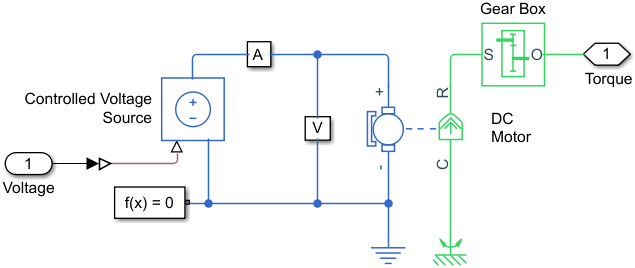
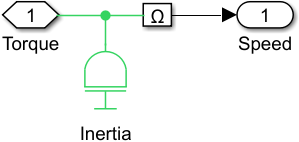
Модели электропривода и нагрузки также включают подсистемы датчиков различных физических величин:
- тока, протекающего в обмотке якоря двигателя (подсистема А),

- напряжения на его обмотке (подсистема V),

- угловой скорости объекта управления (подсистема Ω).
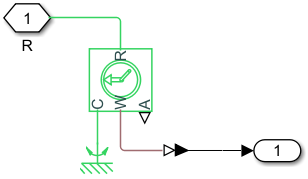
Перед настройкой параметров ПИД-регулятора запустим модель на расчет, приняв передаточную функцию регулятора . Результаты моделирования при отработке входного сигнала 150 об/мин показаны ниже.



Из анализа приведенных графиков видно, что:
- выходная координата системы управления не достигает заданного значения, т.е. в системе присутствует статическая ошибка;
- напряжение на обмотках двигателя достигает значения 150 В в начале моделирования, что повлечет за собой выход его из строя вследствие подачи на его обмотку напряжения больше номинального (24 В).
Пусть реакция системы на единичный импульс должна соответствовать следующим требованиям:
- перерегулирование (Overshoot) не более 10%,
- время нарастания (Rise time) менее чем 0.8 с,
- время переходного процесса (Settling time) менее чем 2 с.
Кроме того, регулятор должен ограничивать напряжение, подаваемое на обмотку двигателя, до значения напряжения питания.
Настраиваем контроллер
Настройка параметров регулятора осуществляется с помощью инструмента PID Tuner, который доступен непосредственно в окне параметров блока PID Controller.

Приложение запускается нажатием на кнопку Tune…, расположенную на панели Automated tuning. Стоит отметить, что до выполнения этапа настройки параметров контроллера необходимо выбрать его вид (П, ПИ, ПД и др.), а также его тип (аналоговый или дискретный).
Поскольку одним из требований является ограничение его выходной координаты (напряжения на обмотке двигателя), то следует задать допустимый диапазон напряжений. Для этого:
- Переходим во вкладку Output Saturation.
- Нажимаем на флаговую кнопку Limit output, в результате чего активируются поля для задания верхней (Upper limit) и нижней (Lower limit) границы диапазона выходной величины.
- Устанавливаем границы диапазона.
Корректная работа блока регулятора в составе системы предполагает использования методов, направленных на борьбу с интегральным насыщением. В блоке реализованы два метода: back-calculation и clamping. Подробная информация о данных методах располагается здесь. Выпадающее меню выбора метода расположено на панели Anti-windup.
В рассматриваемом случае запишем значения 24 и -24 в поля Upper limit и Lower limit соответственно, а также используем метод clamping для исключения интегрального насыщения.
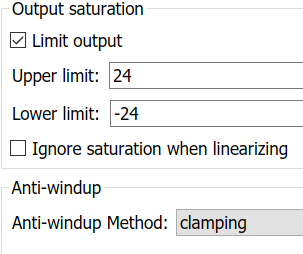
Можно заметить, что внешний вид блока регулятора изменился: появился знак насыщения рядом с выходным портом блока.
Далее, приняв все изменения нажатием кнопки Apply, возвращаемся во вкладку Main и нажимаем кнопку Tune…, в результате чего откроется новое окно приложения PIDTuner.
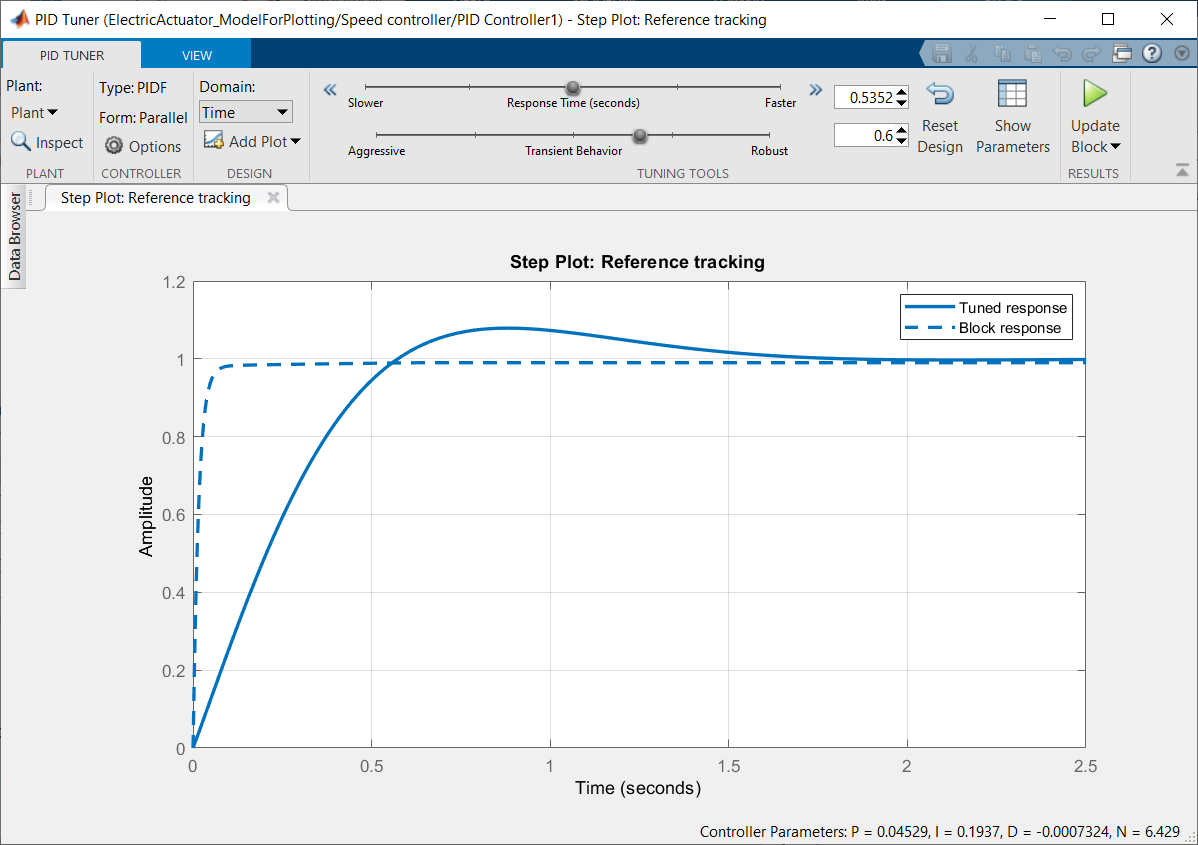
В графической области окна отображаются два переходных процесса: при текущих параметрах регулятора, т.е. для ненастроенного регулятора, и при значениях, подобранных автоматически. Новые значения параметров можно посмотреть, нажав на кнопку Show Parameters, расположенную на панели инструментов. При нажатии на кнопку появятся две таблицы: подобранные параметры регулятора (Controller Parameters) и произведенные оценки характеристик переходного процесса при подобранных параметрах (Performance and Robustness).
Как видно из значений второй таблицы, автоматически рассчитанные коэффициенты регулятора удовлетворяют всем требованиям.
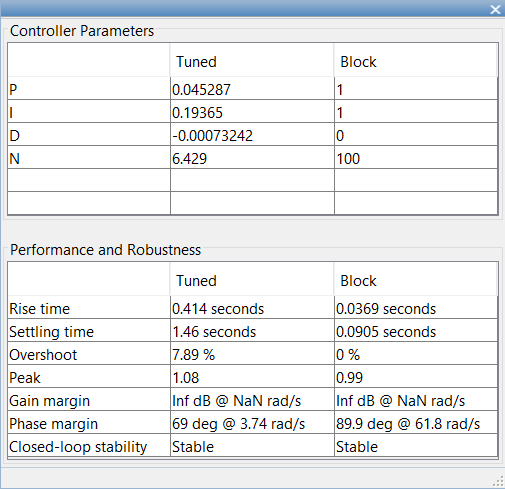
Настройка регулятора завершается нажатием на кнопку с зеленым треугольником, расположенной справа от кнопки Show Parameters, после чего новые значения параметров автоматически изменятся в соответствующих полях в окне настройки параметров блока PID Controller.
Результаты моделирования системы с настроенным регулятором для нескольких входных сигналов показаны ниже. При больших уровнях входных сигналов (голубая линия) система будет работать в режиме с насыщением по напряжению.



Отметим, что инструмент PID Tuner подбирает коэффициенты регулятора по линеаризованной модели, поэтому при переходе к нелинейной модели требуется уточнять его параметры. В этом случае можно воспользоваться приложением Response Optimizer.
Литература
- Handbook of PI and PID Controller Tuning Rules. Aidan O’Dwyer
- PID Control System Design and Automatic Tuning using MATLAB, Simulink. Wang L.
- ПИД-управление в нестрогом изложении. Карпов В.Э.
- ПИД-регуляторы. Вопросы реализации. Части 1, 2. Денисенко В.
Источник: habr.com